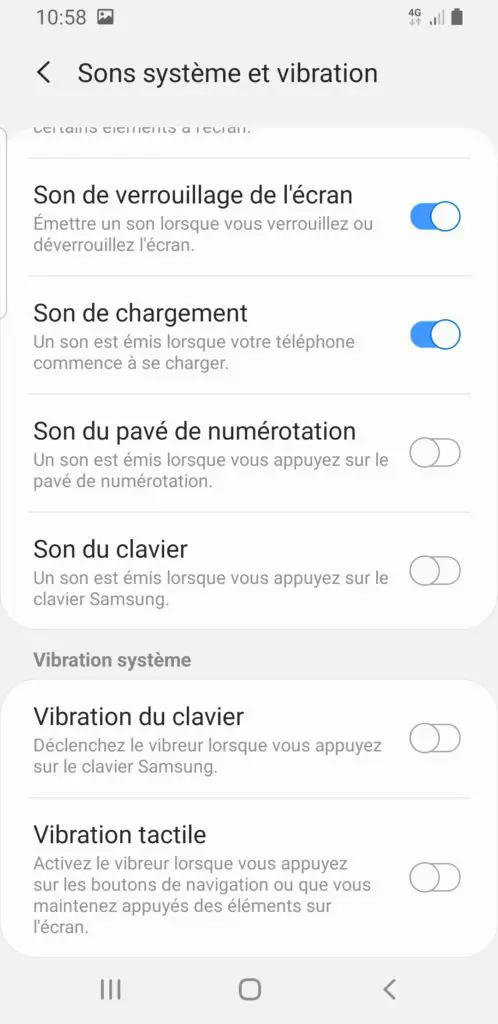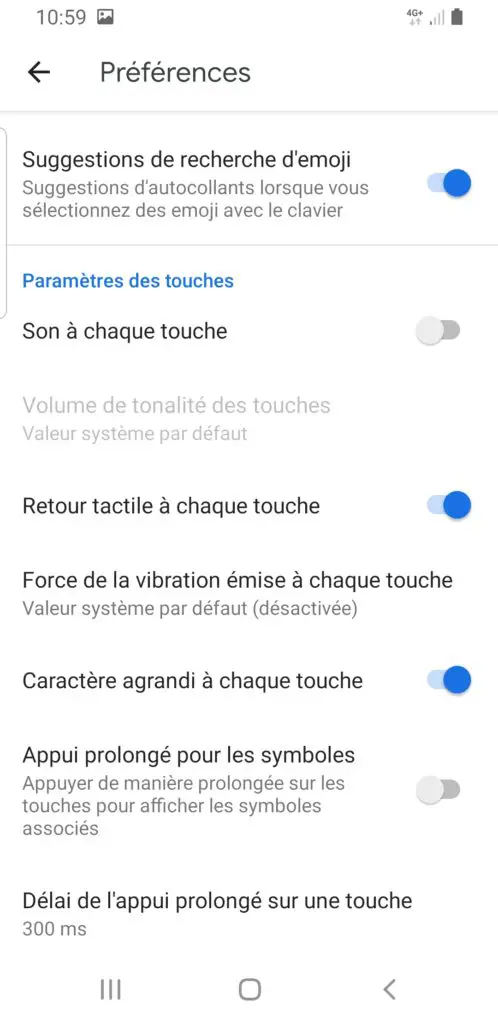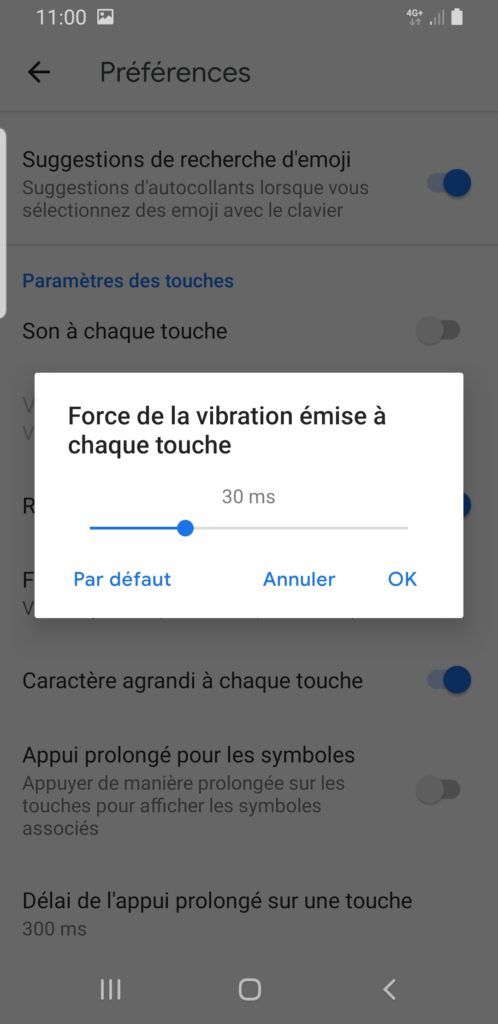Vous venez juste de changer de téléphone et lorsque vous écrivez sur le clavier, ce dernier émet des vibrations. Il peut être vite déplaisant d’avoir ces vibrations alors que vous écrivez un email ou un message. Ou à l’opposé vous n’avez plus ces vibrations et vous voudriez les remettre sur votre clavier. Dans ce tutoriel on va vous préciser quelle est la technique pour supprimer les vibrations d’un clavier dans les réglages de votre OnePlus 8 ou directement dans les paramètres de votre clavier Gboard. Et pour finir nous détaillerons quelle est la technique pour réactiver les vibrations de votre clavier Gboard et même les régler.
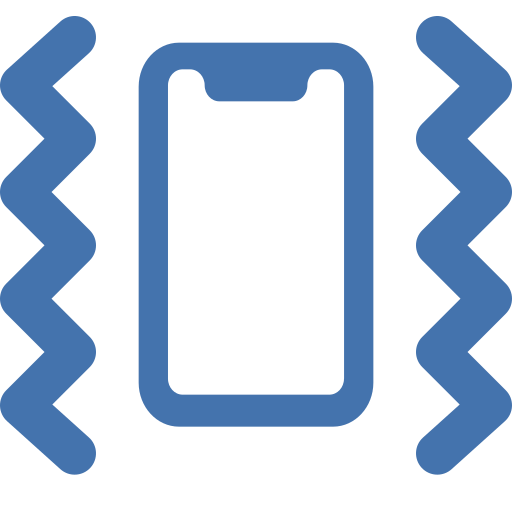
DE QUELLE MANIÈRE ENLEVER LES VIBRATIONS DU CLAVIER SUR OnePlus 8?
Vous vous demandez comment enlever le vibreur lorsque vous écrivez sur le clavier. En pratique c’est assez désagréable de sentir des vibrations quand vous écrivez un message.
Comment enlever les vibrations d’un clavier sur OnePlus 8?
Vous allez pouvoir éviter que votre clavier vibre à chaque appui de touche. Afin de faire cela vous pouvez utiliser les paramètres de votre OnePlus 8. Il vous suffit de respecter ces indications:
- Allez dans les paramètres de votre OnePlus 8, représenté par une roue crantée
- Allez dans Sons et Vibrations ou Sons et Notifications
- Puis dans Sons Système et vibration ou Autres sons
- Après désactivez vibrations du clavier ou Vibrer au toucher
Comment désactiver les vibrations sur le clavier Gboard?
Le clavier de Google, Gboard est vraiment utilisé comme clavier de frappe. On peut passer directement dans les paramètres du clavier quand vous écrivez un message. il va falloir télécharger Gboard, pour pouvoir respecter nos étapes, si ce n’est pas au préalable effectué. Pour effacer la vibration des touches sur Gboard, jetez un oeil à ces indications:
- Commencez à rédiger un message en ouvrant l’appli Message de votre OnePlus 8
- Sélectionnez les paramètres du clavier Google , roue dentée
- Ensuite cliquez sur Préférences
- Puis faites glisser vers le bas la page et désactiver Retour tactile à chaque touche
COMMENT ACTIVER LES VIBRATIONS DU CLAVIER SUR OnePlus 8?
En pratique vous regrettez d’avoir enlever les vibrations de votre clavier et vous voudriez les réactiver. C’est facile de réactiver les vibrations d’un clavier et même d’augmenter ces vibrations. C’est possible sur le clavier Gboard.
- Commencez à rédiger un message en ouvrant l’appli Message de votre OnePlus 8
- Sélectionnez les réglages du clavier Google , roue dentée
- Dans un deuxième temps cliquez sur Préférences
- Puis procéder à slide vers le bas de votre page et retirer Retour tactile à chaque touche
- Pour régler l’intensité de la vibration: augmenter la force de la vibration émise à chaque touche (ms)
- On peut décider de l’intensité de vibration de la touche en augmentant le temps (ms) de la force de vibration émise à chaque touche
Pour activer le son du clavier sur votre OnePlus 8, on vous suggère de lire notre article.
Si vous êtes à la recherche d’autres solutions sur votre OnePlus 8, vous pouvez regarder les tutos de la catégorie : OnePlus 8.